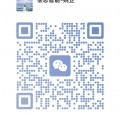发那科机器人 2000IC210F 的软件系统备份主要有文件备份和镜像备份两种方式,具体操作步骤如下:
文件备份
将 U 盘插到示教器上的 USB 口上。
按 MENU 键,显示菜单。
选择 “文件”,按 ENTER 键。
选择 “工具”,再选择 “切换设备”,按 ENTER 键。
在设备列表中选择 TP 上的 USB(UT1:),按 ENTER 键。
按 “工具”,选择 “创建目录”,按 ENTER 键。
创建备份的文件夹名称,输入完成后,按 ENTER 键。
按 “备份”,选择 “以上所有”,按 ENTER 键。
屏幕会出现 2 次类似 “删除….?” 的字样,按 “是” 即可。
屏幕会显示 “正在备份….” 的字样,备份完成后,备份操作即完成。
镜像备份
确保机器人控制器已连接至网络,并且将用于备份的 U 盘插入控制器或示教器,保证其有足够空间存储镜像文件。
登录到 FANUC 机器人操作界面,通过操作界面进入 “文件”—“工具”—“切换设备” 菜单选项。
在设备列表中找到并选中已插入的 U 盘。
进入 U 盘目录,在目录下创建一个新文件夹,命名为所需的备份目录名称。
在新创建的目录下,选择 “备份”—“镜像备份” 选项。
系统将提示需要重新启动控制器来进行备份操作,选择确定后等待系统重启。
系统重启后,备份操作将自动开始,等待直至系统提示镜像备份成功完成。